Plannerには、オンライン プランを操作するための Power App があります。 以下のセクションには、開始に役立つ手順があります。
Planner Power App でプランを開く
Planner Power App でのみ使用できるプランは、Plannerから開くと、そのツールで自動的に開きます。 ただし、最初に Power App Plannerを開き、開くのに十分なアクセス許可を持っているオンライン プランを開くこともできます。これらは、アプリの開く画面に既定で一覧表示されます。
-
Plannerで、アプリ起動ツール (ページの左上にあるドットの四角形) を選択します。
-
上部の [Microsoft 365 アプリの検索] を選択し、「Planner」と入力し、結果で office アプリPlannerを見つけます。 そのすぐ下にあるアプリは、Planner Power App です。
注: アプリ アイコンの下のテキストには、Plannerがデプロイされている環境が反映されます。
-
Planner Power App を選択して開きます。
-
アプリを開くときに、[ プラン] タブで、適切なシステム ビューを選択してください。既定のビューは [マイ アクティブ プラン] で、進行中のプロジェクトが一覧表示されます。 アクセス権を持つ他のユーザーのプロジェクトを開くには、[すべてのプラン] ビューを選択します。
-
プランが一覧表示されたら、その名前を選択して開きます。
新しいプランを作成する
-
アプリの左上にある [ 新しいプラン] を選択します。
-
[全般] タブの必須フィールドに入力してから、次のいずれかを実行します。
-
新しいプロジェクトを閉じる前に、タスクを追加したり、他の詳細を変更したりする場合は、[保存] を選択します。
-
[ 保存] & [閉じる] を選択して今すぐ閉じ、後で戻ってプランの詳細を入力します。
最近使ったリストからプランをピン留めする
Power App の [最近] リストPlanner、ツールで開いた最新のプランが常に表示されます。 いずれかのビューにプランが表示されなくても、プランを便利に保つために、[最近使った] リストに表示されている場合は、ピン留めできます。 ピン留めされたアイテムは、[最近] リストのすぐ下にある [ピン留め] リストに表示されます。
-
左側のタブの上にある [ サイト マップ
-
左側のウィンドウで [ 最近] を選択し、ピン留めするプランの横にあるピン アイコンを選択します。
-
プランが [ピン留め済み] の下に表示され、[ 最近使った ] リストの横にあるピン アイコンが変更されます。もう一度選択して項目のピン留めを解除します。
ピン留めされた一覧からプランのピン留めを解除する
-
左側のタブの上にある [ サイト マップ
-
左側のウィンドウで [ ピン留め] を選択し、ピン留めされたプランの左側にあるアイコンを選択します。
-
プランは ピン留め された一覧から消えます。 プランを参照したり、プランを検索したり、プランを一覧表示する任意のビューから開いたりすることもできます。
その他のサポート
この記事で取り上げていない Power App 機能Planner使用する方法については、ヘルプ コンテンツPlanner参照してください。
たとえば、リソースの追加については、「Project for the webでのユーザー以外のリソースの追加」を参照してください。フローのヘルプについては、「Power Automate のドキュメント」を参照してください。

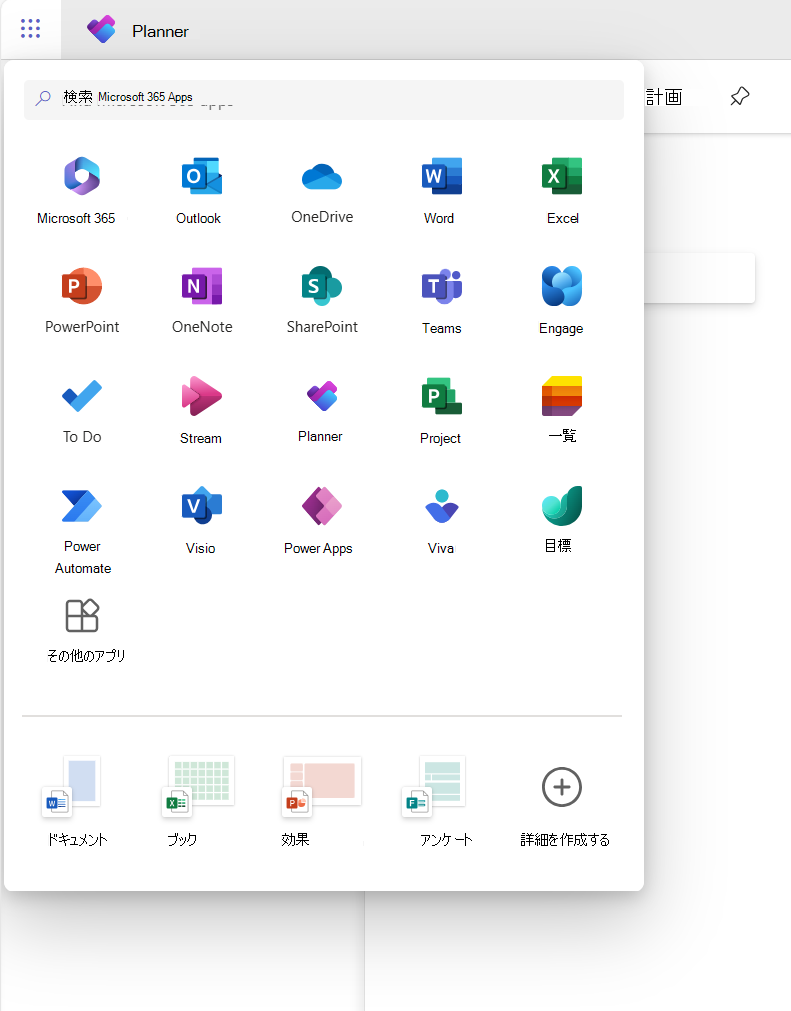
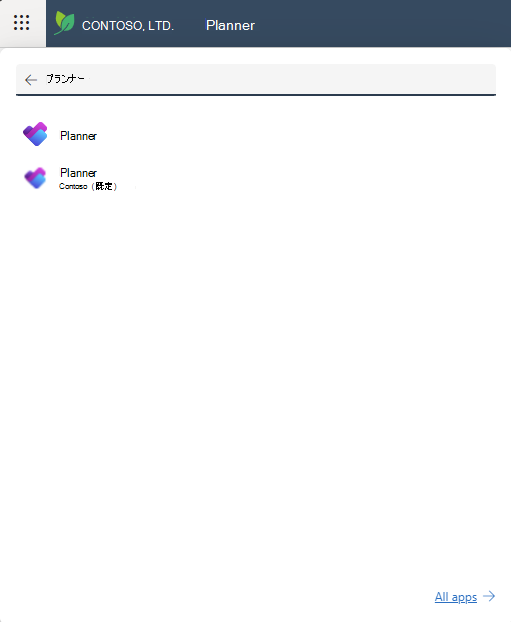
![[アクティブなプロジェクト] ビューに表示される Project Power アプリの [プロジェクト] タブ。](/images/ja-jp/53b4095f-12d4-4acf-a058-24c7b7d55478)
![Project Power アプリの [新しいプロジェクト] ボタン](/images/ja-jp/042aa1dc-934e-4521-aa6e-f4d2363fe99a)
![Project Power アプリの左側のウィンドウの上部にある [サイト マップ] ボタン。](/images/ja-jp/aece4557-94df-4356-bf01-0c3f4a07d20f)









